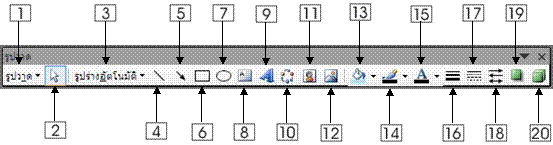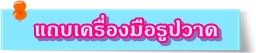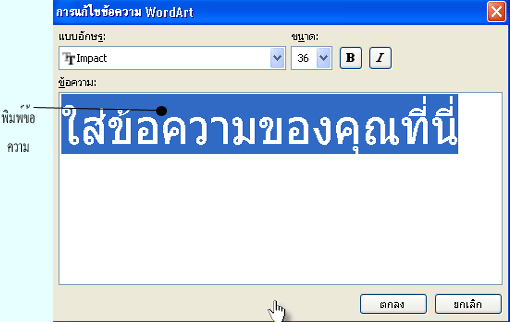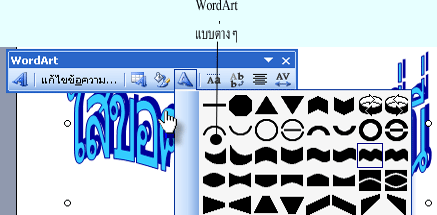ปุ่มที่ |
ชื่อปุ่มและหน้าที่ |
1 |
Draw Menu : (รูปวาด) เป็นเมนูคำสั่งที่เกี่ยวข้องกับรูปภาพ |
2 |
Select Object : (เลือกวัตถุ) เลือกออบเจ็คต์หรือระบุขอบเขตเพื่อเลือกทุกออบเจ็คต์ที่อยู่ในขอบเขตนั้น |
3 |
AutoShapes : (รูปร่างอัตโนมัติ) เป็นเมนูที่มีรูปต้นแบบเพื่อช่วยสร้างภาพได้ง่ายขึ้น |
4 |
Line : (เส้น) ขีดเส้นตรงทั้งในแนวตั้งหรือแนวนอน ปรือทำมุม |
5 |
Arrow : (ลูกศร) ขีดเส้นตรงในแนวตั้งและแนวนอน หรือทำมุมพร้อมหัวลูกศร |
6 |
Rectangle : (สี่เหลี่ยม) เขียนรูปสี่เหลี่ยม |
7 |
Oral : (วงรี) วาดรูปวงกลมหรือวงรี |
8 |
Text Box : (กล่องข้อความ) สร้างกล่องใส่ข้อความเพื่อใส่ข้อความ , รูปที่วาดเองหรือใส่ภาพจากแหล่งอื่น |
9 |
Insert WordArt : (แทรก Word Art) ประดิษฐ์ตัวอักษรที่มีรูปร่างสวยงาม |
10 |
Insert Diagram or Organization Chart : (แทรกไดอะแกรมหรือแผนผังองค์กร) แทรกกราฟหรือแผนผังองค์กร |
11 |
Insert Clip Art : (แทรกภาพตัดปะ) แทรกภาพคลิปอาร์ต |
12 |
Insert Picture : (แทรกภาพจากแฟ้ม) แทรกรูปภาพ |
13 |
Fill Color : (เติมสี) ระบายสีในพื้นที่ของรูปที่มีเส้นล้อมรอบ |
14 |
Line Color : (สีเส้น) กำหนดสีให้กับเส้นทุกเส้น |
15 |
Font Color : (สีแบบอักษร) กำหนดสีให้กับตัวอักษร |
16 |
Line Style : (ลักษณะเส้น) กำหนดความหนาของเส้นหรือขอบ |
17 |
Dash Style : (ลักษณะเส้นประ) เปลี่ยนเส้นตรงให้เป็นเส้นประในรูปแบบต่างๆ |
18 |
Arrow Style : (ลักษณะลูกศร) เปลี่ยนหรือเติมหัว - ท้ายลูกศรให้เป็นเส้นแบบต่างๆ |
19 |
Shadow Style : (ลักษณะเงา) เติมเงาให้กับออบเจ็คต์ |
20 |
3-D Style : (ลักษณะ 3 มิติ) เติมเอฟเฟ็คต์แบบ 3 มิติให้ออบเจ็คต์ |